
发布时间:2022-09-10 来源:win7旗舰版 浏览量:
显卡是用来控制电脑图像的输出。其实,视频就是图片的组合,专业来说显卡是图形适配器,和外膜的电脑显示画面有着非常大的关系。很多用户在笔记本电脑中玩游戏都出现了无法全屏显示的情况,那么如何设置显示属性?下面,小编就来跟大家讲解显示属性设置的操作。
显卡作为计算机最为基本的配置和最重要的配件之一,承担着输出显示图形的任务。那么,可能会有很多朋友会有这样的疑问,那就是显卡设置在哪里打开?该怎么设置显示属性呢?下面,小编给大家分享显示属性的设置技巧。
显示属性怎么设置
点击鼠标右键找到NVIDIA控制面板。
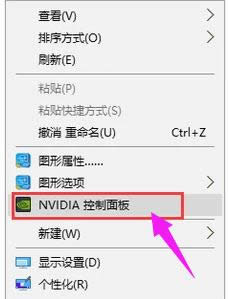
设置显示卡属性图解详情-1
进入“NVIDIA控制面板”,选择“3D设置”中 的“通过预览调整图像设置”。
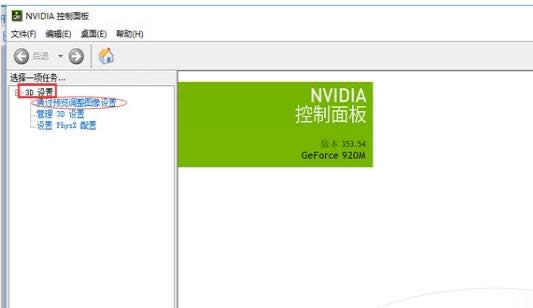
显示图解详情-2
在设置里选择“使用我的优先选择,侧重于”,随后调节“性能”,点击“应用”。
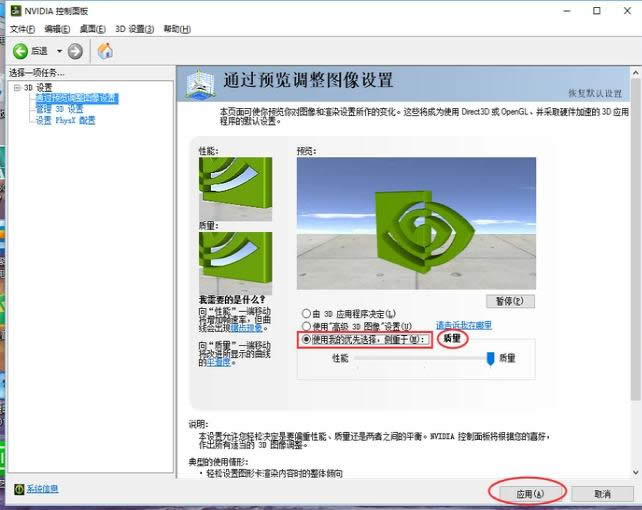
设置显示卡属性图解详情-3
点击“管理3D设置”,将“设置”中的“垂直同步”关闭。
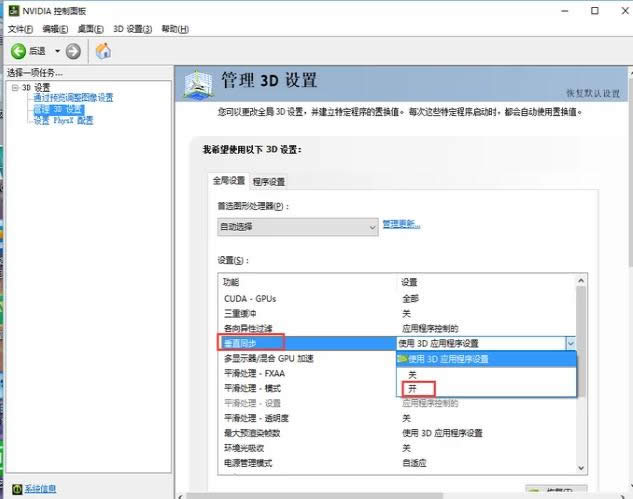
显示图解详情-4
将“电源管理模式”设置为“最高性能优先”。
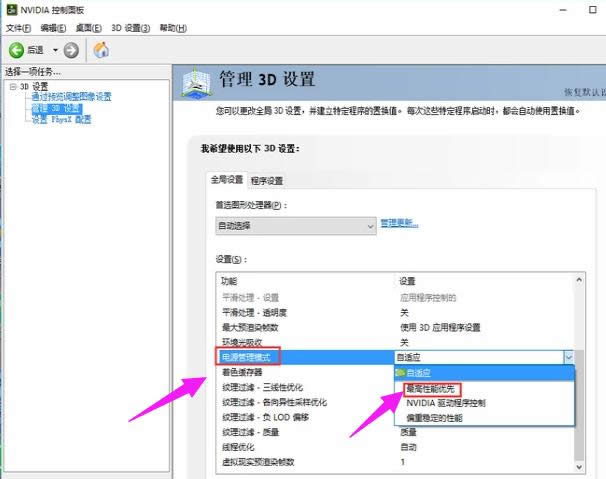
显示卡图解详情-5
依次按以上步骤,NVIDIA显卡性能优化完成。
关于显示属性设置的操作,小编就跟大伙讲到这了。
电脑输入法如果设置不合适,就会出现在不同的窗口,每次都会更改输入法,那么我们如何把我们经常用的设置
一键清理系统垃圾 bat,本文教您windows10一键清理系统垃圾文件
电脑升级到了Windows10,电脑C盘里面的可用空间就会变得比较小,这是安装Windows10占
如何装windows10,本文教您用u盘装windows10
Win10的每次更新都会受到广大玩家们的追捧,小编当然也不例外啦,但还是有好大一部分玩家不知道怎么
0xc004f034,本文教您怎么处理windows10激活出错代码0xc004f034
为了获得更多的操作权限,用户在升级Win10系统后,一般都会马上进行系统激活。不过因为win10的
本站发布的ghost系统仅为个人学习测试使用,请在下载后24小时内删除,不得用于任何商业用途,否则后果自负,请支持购买微软正版软件!
如侵犯到您的权益,请及时通知我们,我们会及时处理。Copyright @ 2018 斗俩下载站(http://www.doulia.cn) 版权所有 xml地图 邮箱: